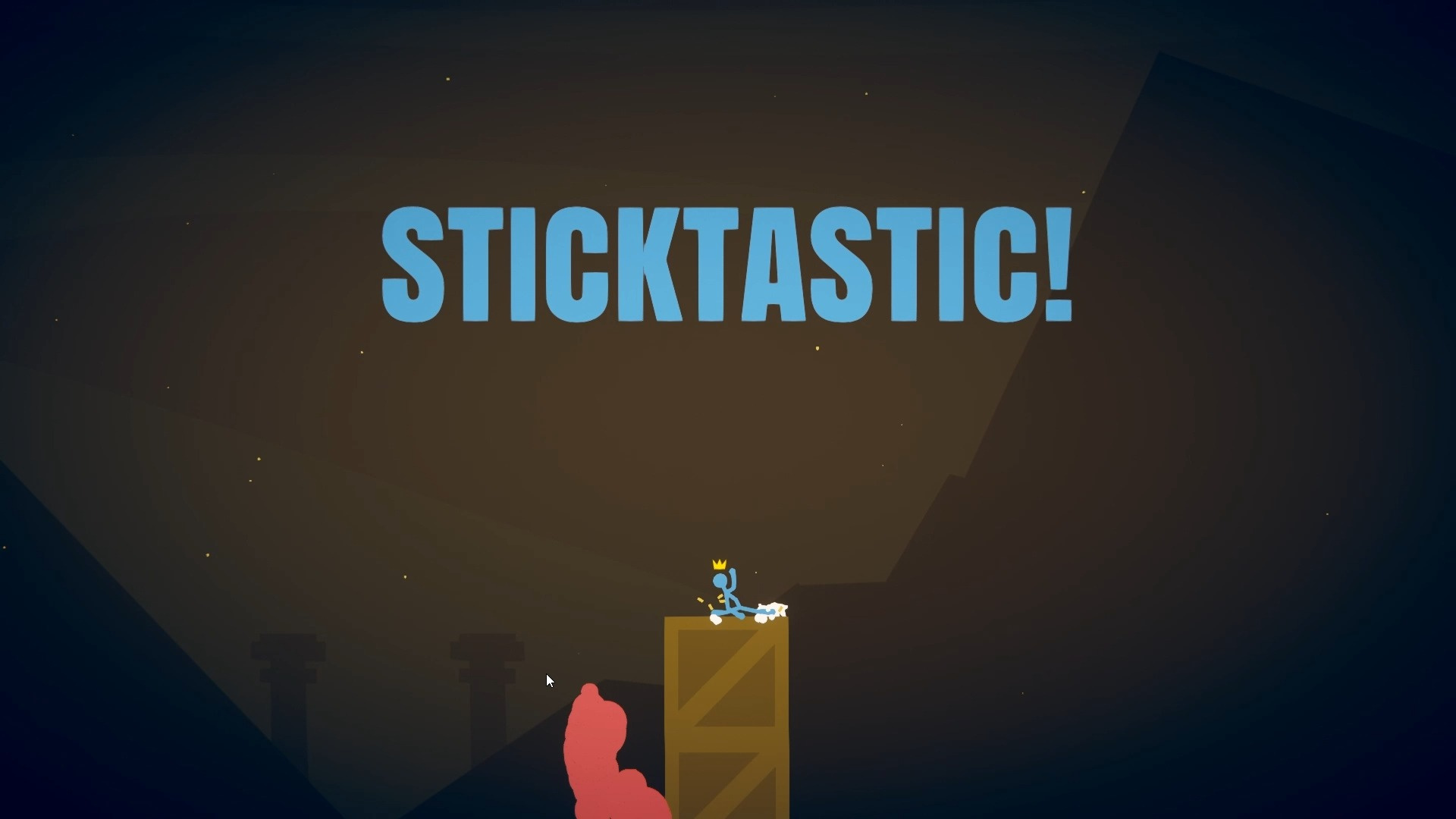cad2014安装教程图解及激活方法
文章导读:cad2014是一款实用的计算机辅助软件,主要用于工程以及建筑、机械等重要领域,是一款十分重要的软件。但是很多人不知道cad2014怎么安装,相信部分小伙伴很苦恼,那么本期小编就给各位还不会安装cad2014软件的小伙伴带来最详细的安装教程,希望对你有帮助。赶紧来看一看吧!

cad2014是一款实用的计算机辅助软件,主要用于工程以及建筑、机械等重要领域,是一款十分重要的软件。但是很多人不知道cad2014怎么安装,相信部分小伙伴很苦恼,那么本期小编就给各位还不会安装cad2014软件的小伙伴带来最详细的安装教程,希望对你有帮助。赶紧来看一看吧!
最详细的cad2014安装教程
1、首先下载AutoCAD2014的安装包,选择下载的文件夹,之后右击安装包,点击“解压到当前文件”。【点击下载】
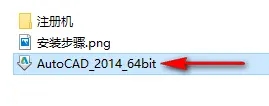
2、然后去双击解压文件夹中的“autocad_2014_64bit”。
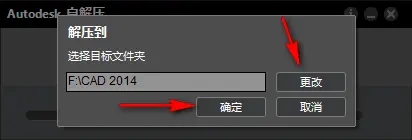
3、随后去选择解压的路径,点击确定开始解压。
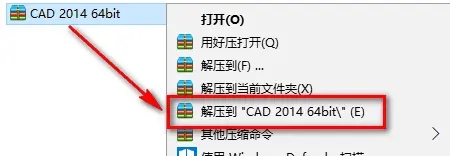
4、等待解压完成。
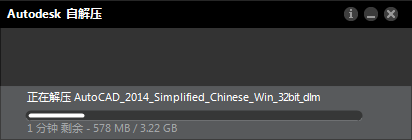
5、下载后会得到一个压缩包,解压出来并双击运行“setup.exe”安装。
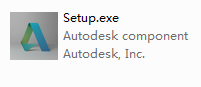
6、点击如下图弹窗中的“安装”按钮。
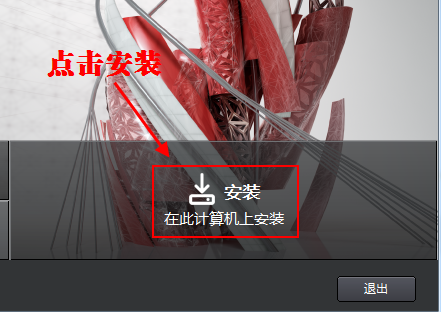
7、选择“我接受”,同意服务协议,点击“下一步”。
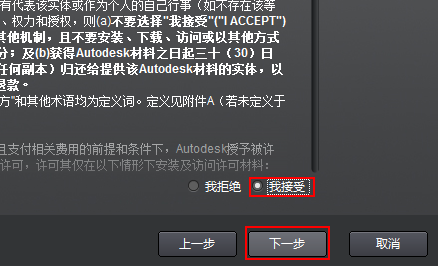
8、许可类型选单机,序列号:666-69696969 产品密匙:001F1。
(如果你有自己的序列号就输入自己的)
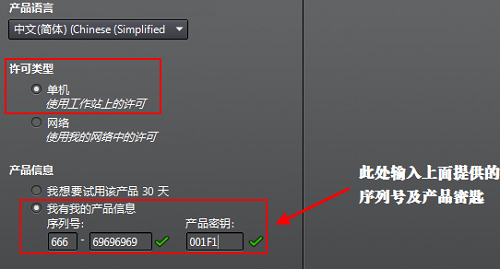
9、选择软件配置以及安装路径,点击安装。
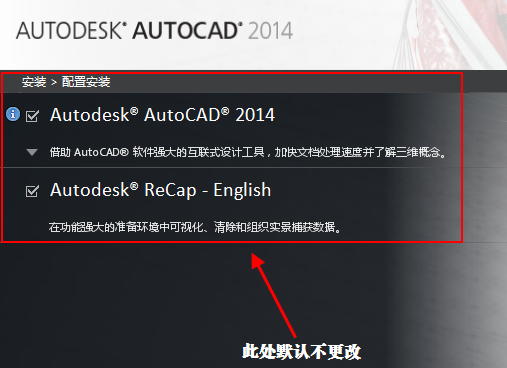
10、等待安装完成。

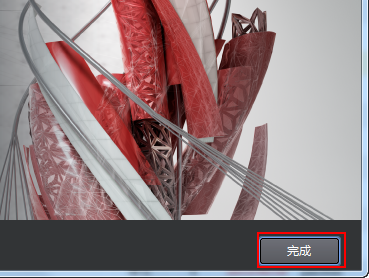
11、安装完成后,双击打开桌面上的“AutoCAD 2014 - 简体中文”。
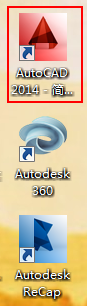
12、点击后会出现一个Autodesk许可对话框,勾选“我同意”
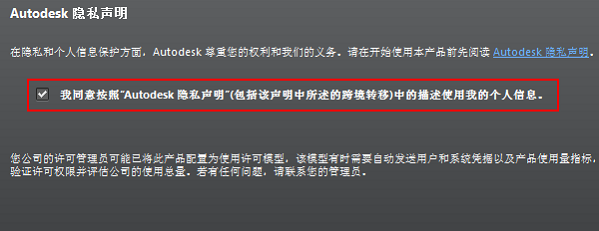
13、下一步后,先选择“试用”即可进入软件。

14、进入软件后,点击右上角的问号帮助按钮,再点击关于AutoCAD2014。
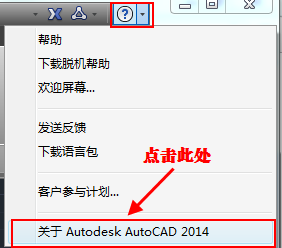
15、随后点击右上角的“产品信息”
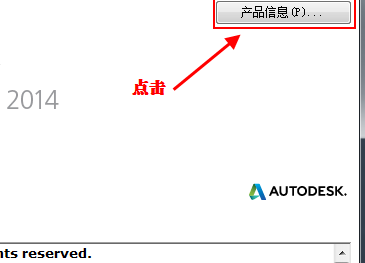
16、在产品许可信息窗口中点击“激活”。
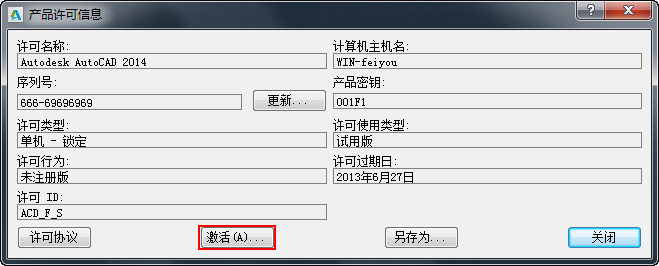
17、再切换回Autodesk 许可窗口,点击“激活”。
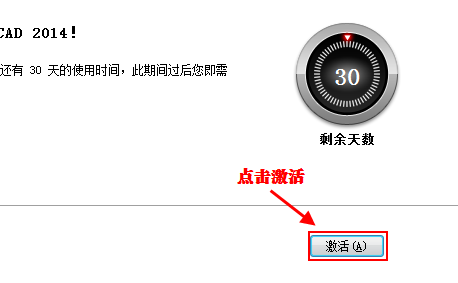
注意:若点击激活后出现序列号无效,则关闭等一会再点击激活即可。
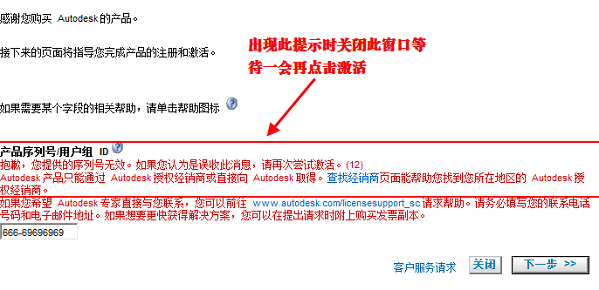
18、进入图示界面后,复制申请号。
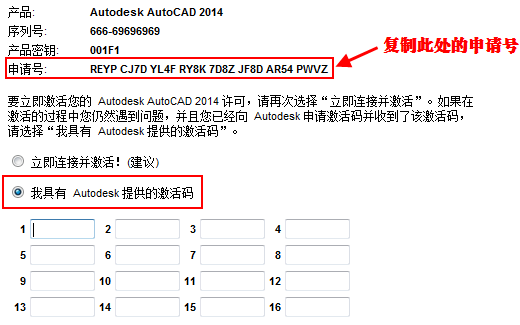
19、复制后,下载一个AutoCAD2014注册机,选择与系统匹配位数的注册机打开。
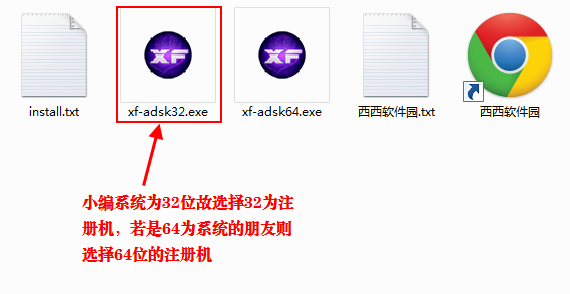
20、粘贴申请号到注册机,依次点击Patch和Generate就能获得激活码。
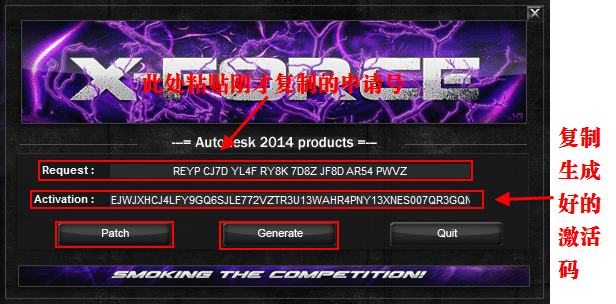
21、输入激活码激活CAD2014,点击下一步。

22、激活AutoCAD2014成功,点击完成即可使用。
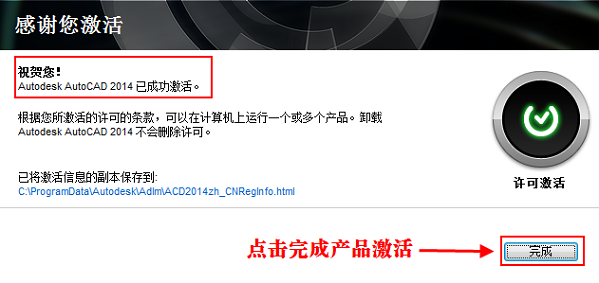
以上就是cad2014如何安装-cad2014安装教程图解及激活方法的全部内容了,了解更多教程请持续关注173软件站!